Windows 7的任務欄是個讓很多人眼前一亮的東西,特別是把應用程序鎖定到任務欄的方式,既能還桌面干淨又不會增加啟動程序的鼠標點擊數。那麼,你有沒有嘗試過把一個分區鎖定到任務欄上呢?如果你嘗試過,你一定會覺得很遺憾,因為微軟並不想讓我們這樣做,首先是右鍵分區沒有“鎖定到任務欄”的選項,其次,如果你嘗試用拖拽的方式,你會發現只能將分區添加到Windows資源管理器的跳轉列表上,而不是任務欄上(如下圖)。

好在有句古話叫“天無絕人之路”,我們可以通過一些特殊手段來繞過系統限制,而且方法並不復雜,半分鐘就可以解決。
1、在桌面或者其他地方新建一個“文本文檔”,然後改名(主要是改擴展名為.exe,主名隨意),比方說下圖的“D盤.exe”,更改後文件圖標同時會發生變化。
如果你的Windows 7不顯示文件擴展名,請打開Windows資源管理器,依次點擊:組織——文件夾和搜索選項——查看,在“高級設置”框裡找到“隱藏已知文件類型的擴展名”並去掉它前面的勾。

2、當文件擴展名改成exe後,它就像一般的應用程序那樣鎖定到任務欄了,所以接下去將它鎖定到任務欄上。
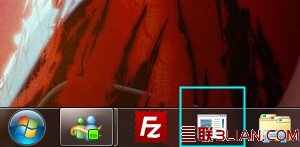
3、接著按住shift鍵同時鼠標右鍵點擊這個圖標,選擇“屬性”。